Дана помилка часто з'являється під час запуску комп'ютерних ігор, найчастіше в Arma, Dead Island і інших. У вікні з повідомленням про помилку буває ще доповнення про те, що система вичерпала свої ресурси. Що ж є причиною помилки при запуску додатків з кодом 0xc000009a? Давайте в цьому розберемося.

Зміст статті:
- Причины ошибки 0xc000009a 1 Причини помилки 0xc000009a
- Устраняем ошибку при запуске приложения 2 Усуваємо помилку під час запуску програми
- Проверяем жесткий диск на ошибки 3 Перевіряємо жорсткий диск на помилки
- Определяем процессы, которые перегружают систему 4 Визначаємо процеси, які перевантажують систему
Причини помилки 0xc000009a
Найвідомішою причиною 0xc000009a є слабкі комп'ютери, які не здатні надати іграм мінімальні вимоги, в цьому випадку система видає помилку і перериває запуск програми. Можливі й інші причини, які пов'язані з нестачею ресурсів, наприклад, вірус може навмисне перевантажувати оперативну пам'ять, не залишаючи місця для інших додатків.
Проблема може виникати і при неробочих модулях комп'ютера, тієї ж оперативної пам'яті. Щоб це перевірити потрібно завантажити спеціальні програми-тестери, які можуть перевірити ваш комп'ютер на поломки. І все ж якщо з вашими модулями і операційною системою все в порядку, то швидше за все, якщо ви хочете пограти в що встановлюється гру, вам потрібно буде купити додаткову пам'ять і задовольнити вимоги ненажерливої гри.
Усуваємо помилку під час запуску програми
В процесі застосування методів усунення помилки «Помилка при запуску програми 0xc000009a» потрібно буде намагатися знову встановити гру, тому це потрібно робити при кожному описаному методі. Перед кожною установкою будь-якої програми потрібно звірити мінімальні характеристики, які вимагає додаток, гра і системні характеристики свого комп'ютера, щоб не виникало подібних ситуацій з вами в подальшому. Навіть якщо ви завантажили програму або гру з Інтернету, ви можете звірити показники, якими повинен володіти ваш комп'ютера за допомогою пошукових систем.
Якщо ви не знаєте характеристик свого комп'ютера, їх можна подивитися декількома способами. Один з варіантів - натисніть клавіші WIN + PAUSE і відкриється вікно «Система» (його також можна відкрити за допомогою «Панель управління»). В якому ви побачите всі основні показники - оперативна пам'ять, частота процесора, розрядність операційної системи, кількість ядер мікропроцесора, які необхідні для визначення, чи запуститься гра на вашому ПК.
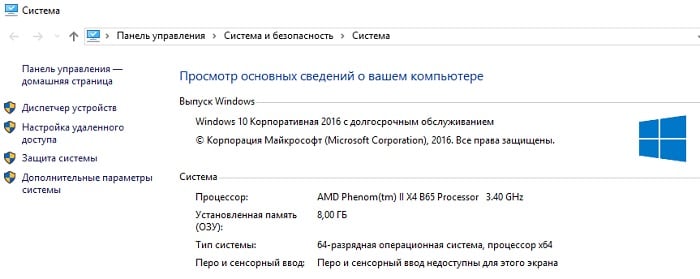
Є ще один спосіб перевірити «начинку» вашого комп'ютера. Відкрийте командний рядок і введіть команду «dxdiag». Відкриється вікно, в якому також будуть всі характеристики ПК, включаючи безліч додаткових пристроїв, параметрів і обладнання, підключеного до вашого комп'ютера.
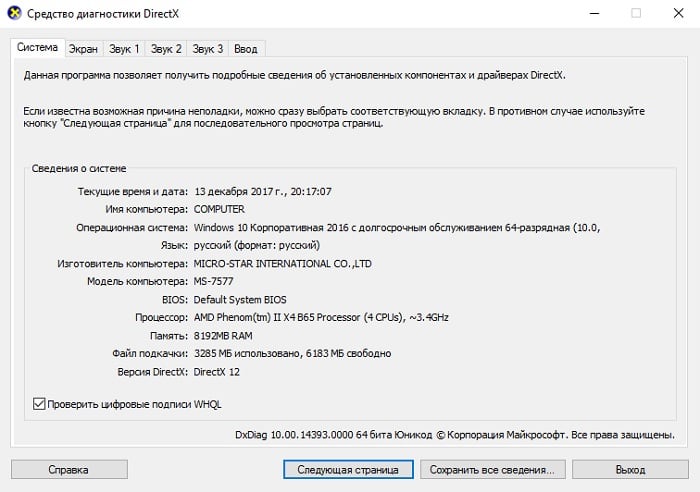
Перевіряємо жорсткий диск на помилки
Якщо ви власник потужної машини, на якій можна грати хоч в сучасні ігри, а «Помилка при запуску програми 0xc000009a» все одно з'являється, то не виключено, що вся справа в жорсткому диску, який пора б вже замінити. Для цього операційна система Windows має вбудоване ПО, яке визначить проблемні місця на вашому диску і по можливості спробує їх виправити. Щоб її запустити нам знадобиться командний рядок, яку потрібно запустити від імені адміністратора. Для цього натисніть правою кнопкою миші на значку меню «Пуск» і виберіть потрібний пункт зі списку.
- У вікні введіть наступну команду: «chkdsk C: / F / R. Ця команда запустить перевірку, помилки будуть виправлені шляхом, цьому сприяє інструкція / F.
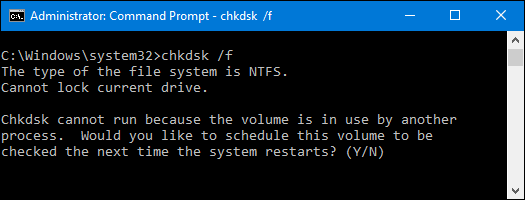
Перевірка диска утилітою chkdsk / f За перевірку пошкоджених секторів відповідає інструкція «/ R». У деяких комп'ютерах, які не відрізняються «сильним» залізом перевірка може працювати відносно довго (годину і більше) і навіть «заморожувати» в процесах. Тому якщо запускати її на ноутбуках, бажано включити харчування з мережі, щоб не перервати.
- Після проведення перевірки ви побачите звіт про роботу утиліти. Якщо вам недостатньо такої перевірки, ви можете ознайомитися з іншими інструкціями утиліти, ввівши команду chkdsk зі знаком питання замість параметра. Відкриється список інструкцій, з якими працює програма. Для SSD дисків така перевірка зазвичай не працює, тому що система використовує його в даний момент. Це можна зробити під час наступного запуску системи.
Визначаємо процеси, які перевантажують систему
Якщо не допомогла перевірка жорсткого диска виправити 0xc000009a, потрібно перевірити, яка саме програма або процес вантажить систему і по можливості «вбити» частина з них.
- Для цього нам знадобитися «Диспетчер завдань». Для його виклику використовують гарячі клавіші.
- У Windows XP - це CTRL + ALT + DELETE, в версіях вище - CTRL + SHIFT + ESCAPE, зазвичай можна користуватися обома.
- Відкриється вікно, в якому ви можете спостерігати всі запущені процеси на вашому комп'ютері.
- Справа в графі «Пам'ять» ви можете визначити, який обсяг пам'яті програма займає для цього процесу, а також визначити, чи потрібна вам зараз ця програма.
- Самі ресурсопотребляемие можна відключити за умови, що ви знаєте що це за процес і він вам не потрібен.
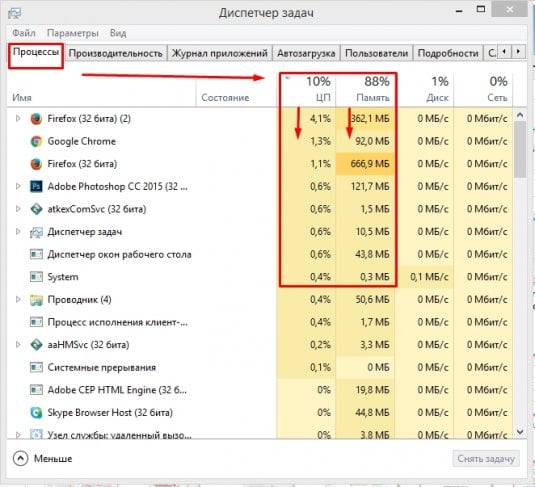
Таким способом можна звільнити оперативну пам'ять і позбутися від виникає помилки під час запуску програми 0xc000009a.
